Comment générer un rapport sur la batterie à l’aide de la commande POWERCFG
概要: Informations sur l’utilisation de la commande Windows POWERCFG pour créer un rapport sur la batterie afin de vous aider à résoudre les problèmes de batterie éventuels.
手順
Suivez les étapes ci-après pour générer un rapport sur la batterie qui vous aidera à résoudre les problèmes suivants :
- La batterie de l’ordinateur portable ne tient pas la charge comme avant.
- La batterie de l’ordinateur portable ne dure qu’une heure ou moins.
Rapport sur la batterie - Utilisation de la commande POWERCFG
- Ouvrez l’invite de commande (CMD). (L’invite de commande : en quoi consiste-t-elle et comment l’utiliser sur un système Dell).
- Saisissez la commande suivante :
powercfg /batteryreport
Appuyez sur Entrée.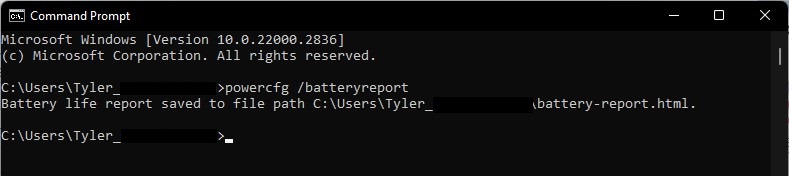
- Accédez à C :\Users\"user_name » dans l’Explorateur de fichiers , recherchez le fichier battery_report.html et double-cliquez dessus. Il doit s’ouvrir dans le navigateur Internet par défaut.
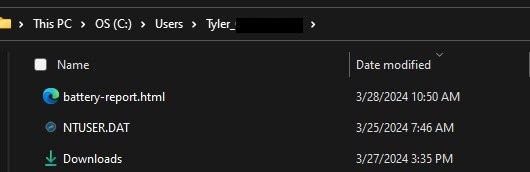
Voici des exemples de captures d’écran des informations contenues dans le rapport. Ils peuvent vous aider si la batterie doit être remplacée.
- Rapport sur la batterie :

- Utilisation récente :

- Utilisation de la batterie :

- Historique d’utilisation de la batterie :

- Historique de la capacité de la batterie :
Remarque : La capacité de la batterie est le principal moyen de déterminer si une batterie doit être remplacée. Vous trouverez plus d’informations ci-dessous dans la section Différence entre la « conception de la batterie » et la « capacité de charge complète ».

- Estimations de l’autonomie de la batterie :

Si la « capacité de charge complète » est inférieure à 25 % de la « capacité prévue » et que la batterie a plus d’un an, cela est normal. Si la batterie a moins d’un an, elle devra peut-être être remplacée. L’état de la batterie peut également être vérifié dans le BIOS de l’ordinateur portable.
Différence entre la « conception de la batterie » et la capacité de « charge complète »
En utilisant l’utilitaire de rapport sur la batterie, vous verrez qu’il y a une différence entre la capacité de conception de la batterie et la capacité de charge complète indiquée.
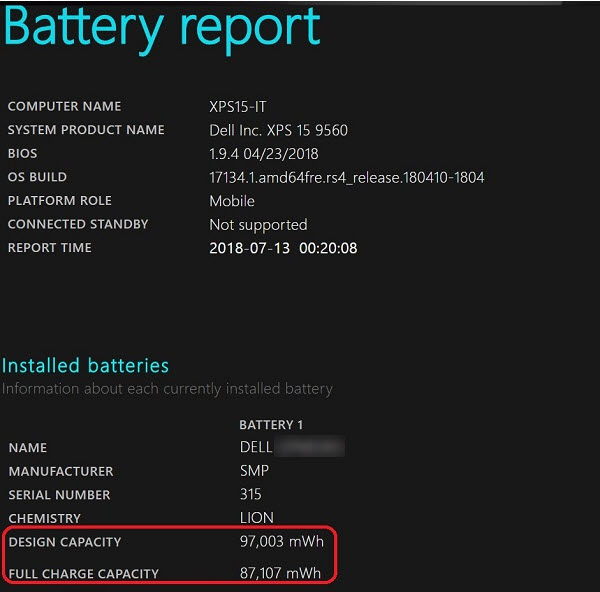
Cette disparité peut vous amener à supposer à tort qu’il y a un problème avec la batterie de leur ordinateur portable.
- Capacité de charge complète : Celle-ci est affectée par plusieurs facteurs qui changent constamment. (Par exemple, les modifications de la température externe, de la température ambiante, de la température de trempage de la chaleur du système, ainsi que des éléments tels que le nombre de décharges à 0 % et le nombre de cycles de charge complets.)
- Capacité de conception : Il dispose d’une mémoire tampon de 10 % pour permettre les modifications externes pendant l’utilisation. (Par exemple, la chaleur du système peut provoquer une légère surtension d’une cellule.) Cela empêche la batterie de monter en flèche et d’endommager la durée de vie des cellules de la batterie.
Il s’agit d’une conception et d’une pratique standard de l’industrie, et la batterie fonctionne normalement.
Pour plus d’informations :
その他の情報
Articles recommandés
Voici quelques articles recommandés sur ce sujet qui peuvent vous intéresser.